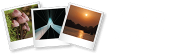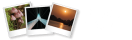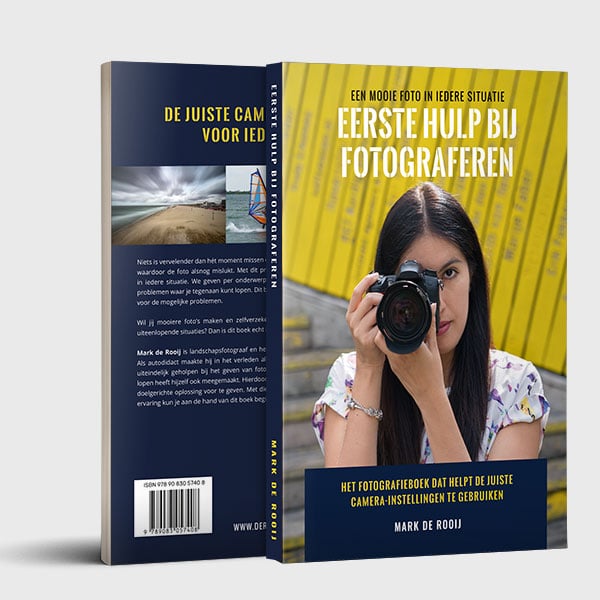Uitleg en tips voor de Nikon Z6 II
Waar dienen eigenlijk alle knopjes voor op mijn Nikon Z6 II? Misschien ben je van plan om de Nikon Z6 II aan te schaffen of ben je gewoon nieuwsgierig naar de functies. Dan ben je hier op de juiste pagina beland! Opdeze pagina delen we tips en handige functies die jou op weg helpen je (nieuwe) camera beter te leren kennen.
Kijk je er ook naar uit om te fotograferen met de Nikon Z6 II? Meld je dan aan voor onze gratis cursus fotografie en leer door te doen! Dit is een mini cursus waarbij je gelijk kennis maak met belangrijke functies die je op deze pagina vindt.
Nikon Z6 II kopen
Uitleg knopjes voorkant van de Nikon Z6 II

1: Knop voor loskoppelen van de lens
Op de Nikon Z6 II kun je verschillende objectieven gebruiken. Je gebruikt deze knop wanneer je de lens wilt verwijderen van de body.
2: Scherpstelring van de het objectief
Op het objectief is het ook mogelijk handmatig scherp te stellen. Zoomlenzen hebben twee ringen. Een zoomring en een scherpstelring. De locatie van de scherpstelring is afhankelijk van het soort lens dat je hebt. Voordat je aan deze ring draait moet je overigens niet vergeten de het schuifknopje op de lens van AF naar MF om te schakelen.
3: Diametermaat van het objectief
De diametermaat van het objectief is de maat die je nodig zult hebben voor de aanschaf van accessoires, zoals filters. Er zijn verschillende soorten camera filters met verschillende functies die je foto’s nog mooier kunnen maken. Op onze website vind je ook een artikel over het fotograferen met filters >>.
4: Ingebouwde microfoon
Naast fotograferen kunnen systeemcamera’s ook video- opnames maken. Daarbij wordt het geluid opgenomen met de ingebouwde microfoon. Echter ben je voor professioneel geluid vaak aangewezen op een externe microfoon.
5: Invullicht voor het scherpstellen
Wanneer de autofocus van de camera moeite heeft met scherpstellen gaat het invullicht aan om het voorwerp beter te belichten. De camera kan dan gemakkelijker contrasten vinden om te kunnen scherpstellen. Het invullicht komt niet terug in de foto en dient dus als focushulp. Het bereik van dit lampje is beperkt, dus het werkt alleen voor onderwerpen die relatief dichtbij staan.
6: Media aansluitingen
De Nikon Z6 II beschikt over aansluitmogelijkheden voor een externe microfoon, HDMI en USB. Met het ruime aanbod aan accessoires maak je van jouw Z6 II een nóg krachtigere camera!
Eerste Hulp Bij Fotograferen
Zijn de foto’s van je (klein)kinderen niet scherp?
Mislukken de foto’s die je in donkere situaties maakt?
Is je foto veel te donker geworden?
Met het boek ‘Eerste Hulp Bij Fotograferen’ maak jij voortaan een goede foto in iedere situatie! Niets is vervelender dan hét moment missen of het moment vastleggen met de verkeerde instellingen waardoor de foto alsnog mislukt. Met dit praktische fotografieboek maak jij voortaan goede foto’s in iedere situatie. We geven per onderwerp advies over de instellingen en behandelen mogelijke problemen waar je tegenaan kunt lopen. Dit boek onderscheidt zich door direct de oplossing te geven voor de mogelijke problemen. Hierdoor weet je dus precies hoe je het wel moet aanpakken.
Wil jij mooiere foto’s maken en zelfverzekerder worden over de juiste instellingen in de meest uiteenlopende situatie? Dan is dit boek echt iets voor jou!
Uitleg knopjes bovenkant de Nikon Z6 II

1: Hotshoe
De hot shoe geeft de mogelijkheid om een externe flitser bovenop de Nikon Z6 II te plaatsen. Ook zijn er draadloze afstandsbedieningen en triggers (voor het draadloos flitsen) die je op de hotshoe kunt plaatsen.
2: Ontspanknop
Met de ontspanknop maak je de foto en activeer je de automatische scherpstelpunten. Dit gaat vaak gepaard met een piepgeluid, waarmee wordt verteld dat de camera haar focuspunten heeft gevonden en vastgezet. In de zoeker is zichtbaar om welke focuspunten dit gaat.
3: Instelwieltje
Het instelwiel is bij de meeste camera’s multifunctioneel. Zo kun je bijvoorbeeld snel bladeren door de gemaakte foto’s, maar kun je ook tijdens het fotograferen de instellingen nauwkeurig bepalen. Afhankelijk vanuit welke programmastand je fotografeert wordt de optie toegewezen. De programmastand stel je in met het programmawiel op de bovenkant van de camera.
4: Programmawiel
Hiermee kun je de gewenste fotografeer modus selecteren. Om maximale controle te hebben op het eindresultaat van een foto is het aan te raden dat je minimaal kunt fotograferen vanuit de diafragma voorkeuze (A) en sluitertijd voorkeuze (S). Ook is het soms handig om te fotograferen van uit de manuele stand (M). De automatische stand (groene vierkantje) en de programma modus (P) zijn niet ideaal om te gebruiken. De camera gaat veel beslissingen voor je maken en deze zijn lang niet altijd optimaal.
Indien je dit niet onder controle hebt is het aan te raden om een basiscursus fotografie te volgen. Wij bieden deze door het hele land aan, maar wij hebben ook een online basiscursus fotografie.
5: Aan/uit knop
Bij deze knop begint de magie! Vergeet de camera niet uit te zetten als je klaar bent met fotograferen.
6: Live view aan/uit
Veel moderne Systeemcamera’s (waaronder de Nikon Z6 II) hebben tegenwoordig een live view functie. Het beeld kun je dan op het lcd- scherm (live) zien. Dit heb je in ieder geval nodig als je gaat filmen. Het is ook mogelijk om te fotograferen vanuit live view, maar de autofocus werkt dan wel een stuk trager. Dus als je foto’s maakt is het aan te raden om de zoeker te gebruiken.
7: Video opname
Met deze knop start en pauzeer je de video opname die je met de Nikon Z6 II kunt maken.
8: ISO-waarde
Wijzig snel de ISO-waarde tijdens het fotograferen.
9: Belichtingscomplensatie aanpassen
Fotografeer je met de Nikon Z6 II vanuit de diafragma voorkeuze of sluitertijd voorkeuze en zijn de foto’s iets te licht of donker? Met de
belichtingscompensatie kun je een foto toch iets lichter (kies een waarde in de plus) of donkerder (kies een waarde in de min) maken.
10: Bedieningspaneel
Dit paneel licht automatisch op wanneer je de camera aan hebt. Hierin zijn belangrijke instellingen terug te lezen zoals de sluitertijd, diafragma, iso-waarde, batterijniveau, de opnamestand en het aantal resterende opnamen.
Uitleg knopjes achterkant de Nikon Z6 II

Om je gemaakte foto’s terug te kunnen zien druk je op deze knop. Indien je dit hebt ingesteld kun je zelfs de Exif-gegevens en het histogram inzien.
2: Knop om naar het hoofdmenu te gaan
Je hebt op je camera twee menu’s: het snelmenu en het hoofdmenu. In het hoofdmenu vind je alle opties van de camera, ook de opties die je maar eenmalig hoeft in te stellen zoals de taal, datum en tijd. Het is een vrij uitgebreid menu en om die reden vind je de meest gebruikte opties voor tijdens het fotograferen in het snelmenu.
3: Navigatiepaneel
Met deze ‘pijltjestoetsen’ is het mogelijk door de opties te navigeren die je op het beeldscherm ziet. Tevens dienen deze knoppen om tijdens het fotograferen om het focuspunt te verplaatsen en te scrollen door de gemaakte foto’s.
4: Informatie menu
Met deze knop krijg je toegang tot het snelmenu van de camera via deze knop. Denk hierbij aan de kwaliteit van je foto, het aantal scherpstelpunten en de witbalans.
5: Uitklapbaar lcd-scherm
Het uitklapbaar beeldscherm van de Nikon Z6 II brengt vele voordelen met zich mee. Zo maakt het scherm het mogelijk dat je ook vanuit lastige standpunten kunt zien wat je doet. Op die manier hoef je niet langer meer op de grond te gaan liggen om paddenstoelen op een mooie manier vast te leggen. Daarnaast kun je gemakkelijker zien wat je doet wanneer je selfies en vlogs wilt maken.
6: Oogcorrectie instel wiel
Ben je een brildrager? De dioptrie-functie van de camera maakt het mogelijk om zonder bril te fotograferen. Draai aan het instelwiel terwijl je door de zoeker kijkt. Zodra de tekst scherp is heb je de juiste aanpassing gevonden. Het dioptrische correctiebereik van de Nikon Z6 II is van -4 tot +2.
7: Keuze autofocuspunten of uitzoomen op je gemaakte foto’s
Via deze knop kun je tijdens het fotograferen snel schakelen tussen het aantal scherpstelpunten dat je gebruikt. Wanneer je naar je gemaakte
foto’s kijkt kun je de knop gebruiken om in- of uit te zoomen. Handig om te zien of je foto’s wel goed scherp zijn.
8: Digitale viewfinder schakelaar
Met deze knop schakel je tussen de digitale viewfinder en de monitor weergave. Daarbij kun je kiezen uit een automatische omschakeling of een voorkeur voor de monitor of de digitale viewfinder.
9: Lock
Met deze knop bevries je de autofocuspunten en de belichtingsinstellingen. Daarnaast is het ook mogelijk om via deze knop afbeeldingen in de galerij (1) te beschermen. Handig wanneer je tijdens het fotograferen je foto’s wilt verwijderen, maar een aantal foto’s veilig wilt stellen.
10: Opnamestanden
Met deze knop kun je de opnamestand aanpassen, je kunt onder andere kiezen uit single shot waarbij je één foto tegelijk maakt, burst mode waarbij je een aantal foto’s achter elkaar kunt maken, snelle burst mode als je veel foto’s achter elkaar wilt maken en de zelfontspanner waarbij je kunt kiezen uit 2, 5, 10 of 20 seconden, zodat je de tijd hebt om weg te lopen van de camera voordat de foto gemaakt wordt.
11: Schakelen tussen video en foto en display weergave
Door de schakel om te zetten kun je de kiezen voor de foto- of videofunctie. Middels de ‘DISP’ knop kun je de weergave van het informatiescherm wijzigen.
Meer weten over het gebruiken van je Nikon Z6 II?
Meld je direct even aan voor onze gratis online cursus fotografie. Dit is een mini cursus waarbij direct een paar van de functies op deze pagina uitgebreid uitgelegd worden.
OF VOLG EEN BASISCURSUS OF SPECIFIEKE WORKSHOP/MASTERCLASS
Kijk in de kalender voor alle activiteiten in de komende maanden. Wil je op de hoogte blijven van nieuwe data? Vul dan het interesseformulier in.
Deze pagina bevat affiliatelinks waarmee je onze website steunt. Door een aankoop te doen bij een aangesloten winkel ontvangen wij een kleine commissie.